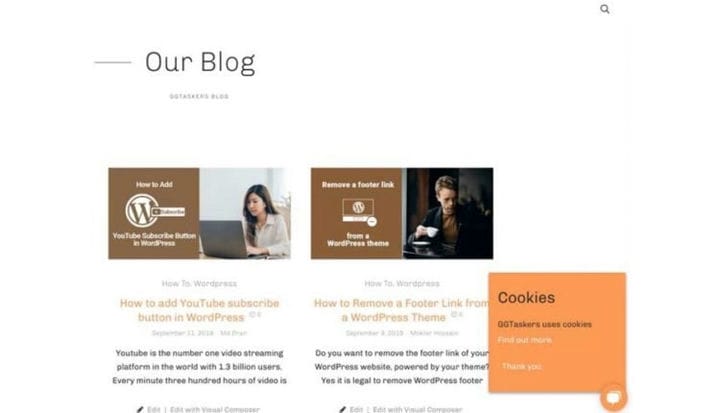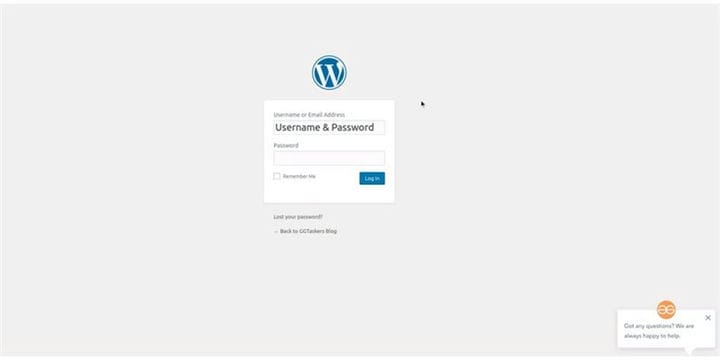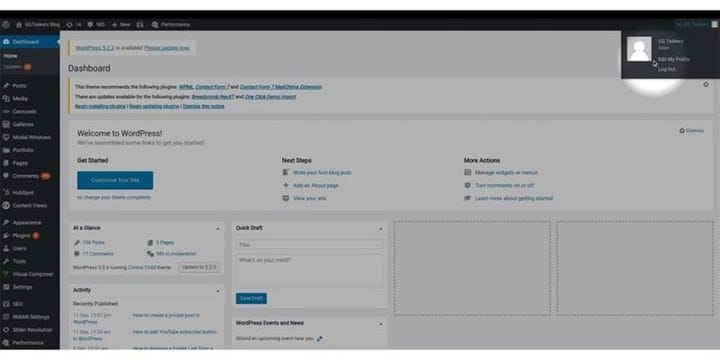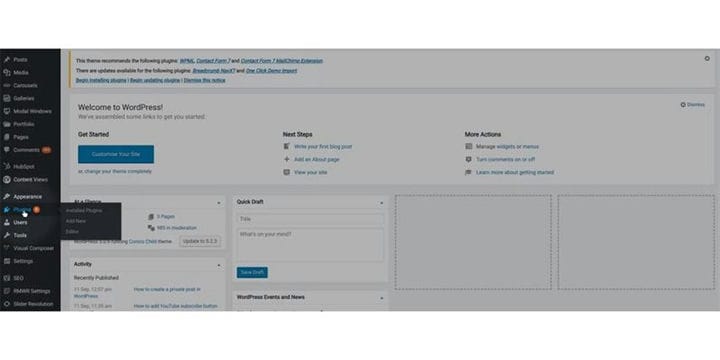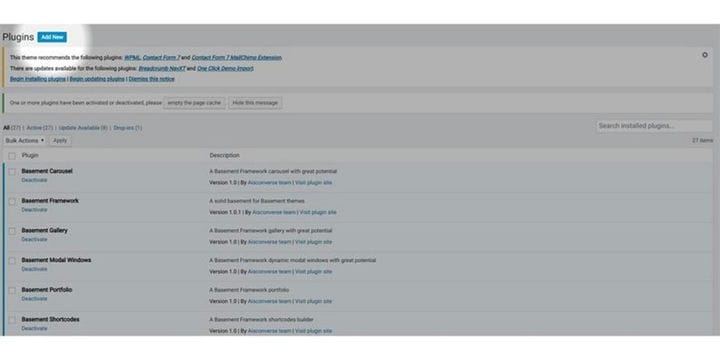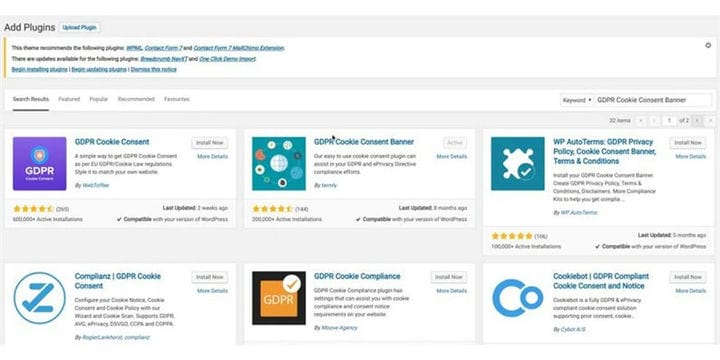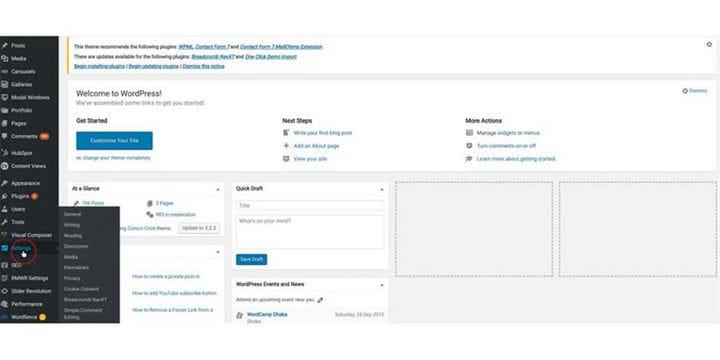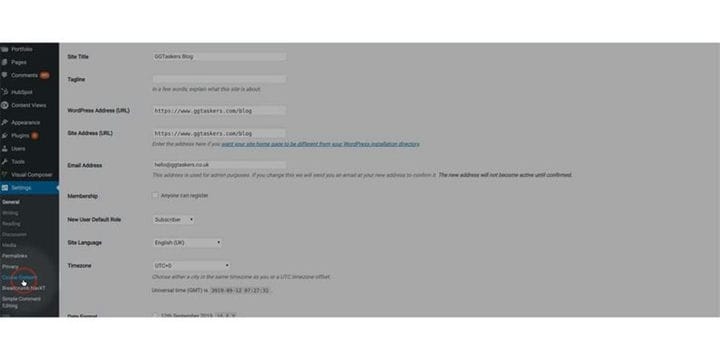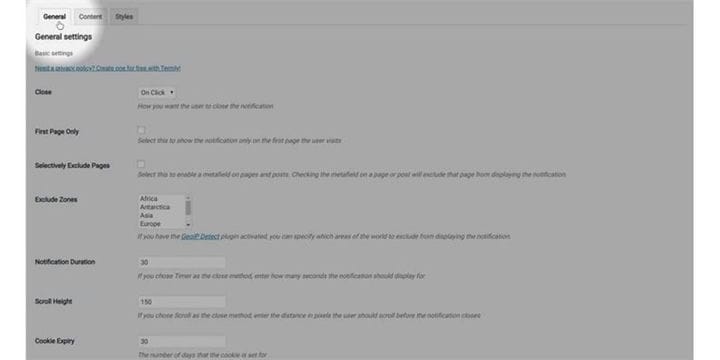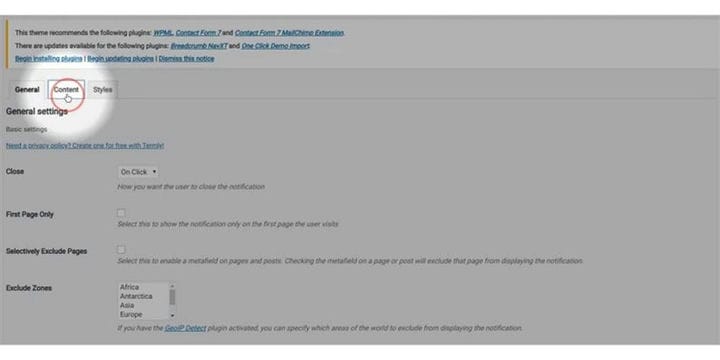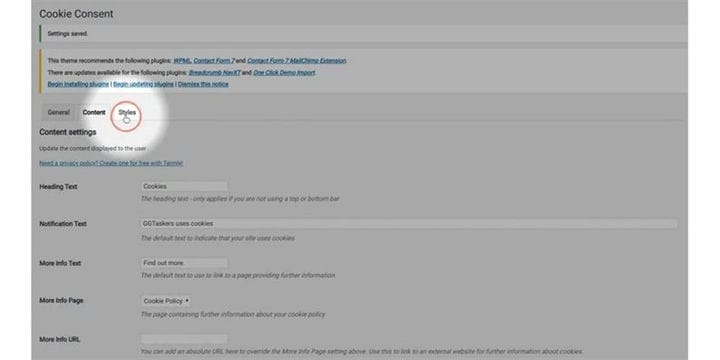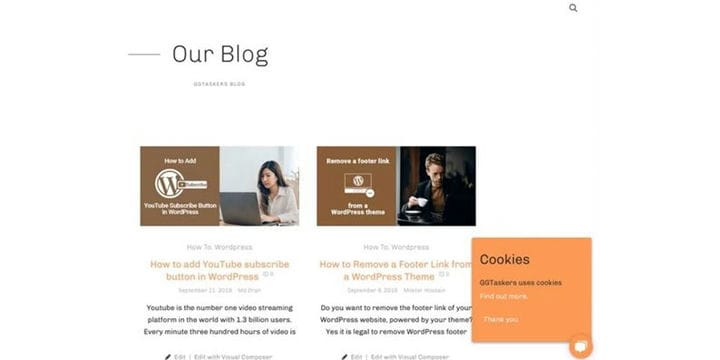Jak dodać wyskakujące okienko plików cookie w witrynie bloga WordPress?
Branża internetowa została podjęta burzą w 2018 roku, kiedy wprowadzono RODO. To nowe prawo dla krajów Unii Europejskiej, które chroni prawa ludzi do zarządzania i kontrolowania sposobu gromadzenia, przetwarzania i wykorzystywania ich danych osobowych. Naruszenie środków RODO może być ciężkie, a kary mogą kosztować fortunę. Plik cookie to część informacji, których żąda witryna, które przeglądarka przechowuje na komputerze lub telefonie komórkowym. Plik cookie umożliwia witrynie zapamiętywanie Twoich działań lub preferencji w czasie. Musisz poinformować odwiedzających, że śledzisz ich dane, aby były zgodne z RODO. Na tym blogu pokażę, jak dodać wyskakujące pliki cookie do witryny bloga WordPress.
Krok 1: Najpierw musisz przejść do zaplecza swojej witryny, a w przypadku witryn WordPress jest to znane jako wp-admin. Musisz dodać /wp-admin po adresie URL swojej witryny. Na przykład, jeśli adres URL Twojej witryny to www.example.com, musisz wpisać www.example.com /wp-admin. To jest uniwersalna strona logowania administratora dla dowolnej witryny WordPress.
Krok 2: Po dotarciu do pulpitu nawigacyjnego Twojej witryny musisz się upewnić, że zalogowałeś się jako administrator. Tylko administrator ma dostęp do wszystkich informacji w Twojej witrynie, w tym dodawania lub usuwania nowych funkcji. Ponieważ dodamy wyskakujące pliki cookie za pomocą wtyczki, konieczne jest zalogowanie się na konto administratora lub użycie dowolnego użytkownika, który ma uprawnienia administratora.
Krok 3: Jak powiedziałem, zrobimy to za pomocą wtyczki, więc aby to zrobić, musisz kliknąć zakładkę wtyczki. Jeśli chcesz dodać lub usunąć jakąkolwiek wtyczkę, musisz kliknąć tę wtyczkę.
Krok 4: W zakładce wtyczki znajdziesz przycisk o nazwie „Dodaj nowy". Aby dodać nową wtyczkę, musisz kliknąć tę wtyczkę. Przycisk znajduje się w lewym górnym rogu ekranu.
Krok 5: Zobaczysz niektóre polecane wtyczki. W środkowej prawej części ekranu zobaczysz pole wyszukiwania. Wpisz RODO Cookie Consent Banner w polu i zainstaluj i aktywuj wtyczkę. Zainstalowałem już wtyczkę.
Krok 6: Na pulpicie znajdziesz zakładkę o nazwie ustawienia. Karta ustawień zawiera wszystkie poufne informacje o Twojej witrynie. Więc upewnij się, że postępujesz ostrożnie.
Krok 7: W momencie aktywacji wtyczki pod zakładką ustawień pojawi się nowa podkarta. Nowością jest Zgoda na pliki cookie. Kliknij zgodę na pliki cookie.
Krok 8: Po kliknięciu nowej karty podrzędnej domyślnie wylądujesz na karcie ustawień ogólnych. Teraz musisz ustawić ustawienie zgodnie z własnymi preferencjami.
Krok 9: Teraz musisz kliknąć zawartość. Ta sekcja zawiera wszystkie ustawienia dotyczące treści, które chcesz umieścić w wyskakującym okienku, takie jak nazwa wyskakującego okienka. Tekst, tekst przycisku itp. Wybierz ustawienia zgodnie z własnymi preferencjami.
Krok 10: Ostatnia zakładka to zakładka stylu. Ma to wszystkie ustawienia, które pozwolą Ci dostosować wizualnie wyskakujące okienko, takie jak kolor tła wyskakującego okienka, kolor tekstu itp.
Krok 11: Na koniec wracasz do swojej witryny i sprawdzasz, czy wyskakujące okienko działa dobrze, czy nie.
Zgodność z RODO jest absolutną koniecznością, jeśli prowadzisz działalność w Wielkiej Brytanii lub Europie. Jeśli masz więcej pytań, możesz skomentować poniżej.